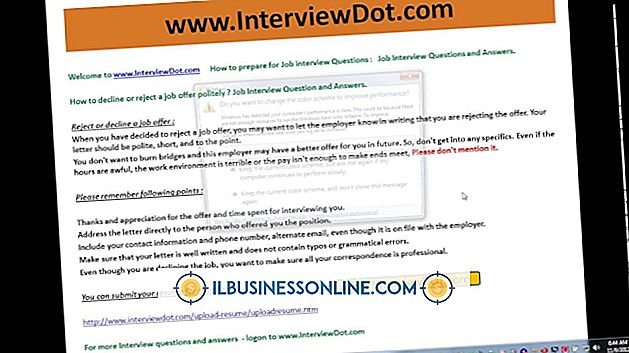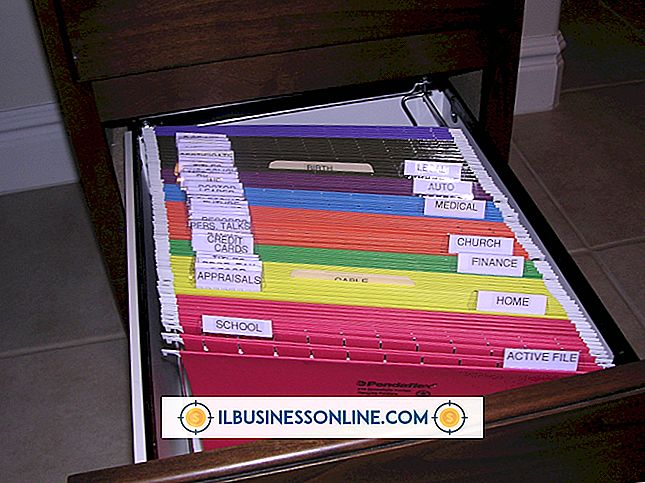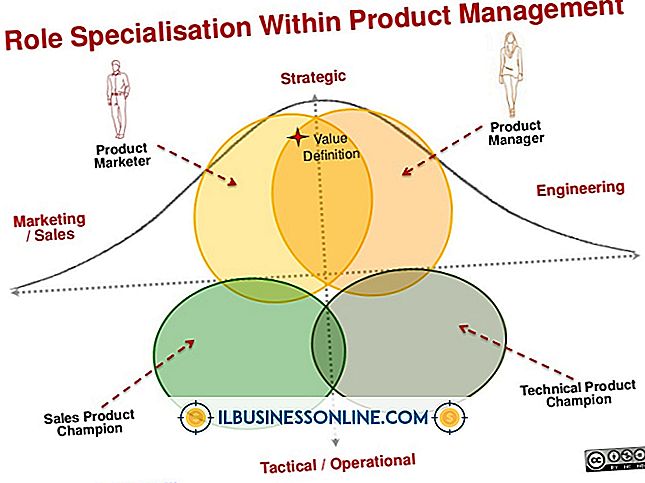Sådan udarbejdes uddelingsformater på en PowerPoint til en Mac

Microsofts PowerPoint til Mac giver dig mulighed for at designe og udskrive uddelinger af dine præsentationer. En uddeling kan indeholde mellem to og ni dias pr. Side. Du kan vise dine præsentations notater, hvis du formaterer uddelingen for at vise tre dias på en side. De forskellige formateringsindstillinger giver dig mulighed for at ændre handoutens orientering, skjule eller vise sideelementer, samt justere overskrift og sidefod. Hvis du ikke vil vise diasene på uddelingen, har PowerPoint en formateringsindstilling, der udskriver en oversigt over teksten på hvert dias.
1.
Start PowerPoint og åbn din præsentation. Klik på "View". Fremhæv "Master" og klik på "Handout Master." Dette åbner en grænseflade, som giver dig mulighed for at ændre forskellige elementer, der vises på en uddeling.
2.
Klik på "Orientering" i gruppen Sideopsætning i båndet. Vælg "Portræt" for at formatere uddelingen vertikalt eller "Landskab" for at formatere det horisontalt.
3.
Marker feltet ud for hvert element, du vil medtage i sektionen Sideelementer. Indstillinger inkluderer at tilføje et overskrift, sidefod, dato og side nummer til uddelingen. Ryd feltet ud for eventuelle valgte indstillinger, du ikke vil bruge.
4.
Vælg en indstilling for antallet af dias pr. Side i gruppen Slide per side i båndet. Du kan placere to, tre, fire, seks eller ni dias på en side. Hvis du vil have PowerPoint til at vise noter sammen med diasene, skal du bruge tre dias pr. Side. Alternativt kan du klikke på "Outline", hvis du vil udskrive en tekst-kun omrids af indholdet på dine dias.
5.
Klik på "Luk" i gruppen Master View, efter at du har færdiggjort din uddeling. Klik på menuen "Fil" og vælg "Udskriv", når du er klar til at udskrive uddelingen. Klik på rullemenuen "Udskriv hvad" og vælg den indstilling, der beskriver antallet af dias, der skal vises på hver side. Klik på "Udskriv" for at udskrive uddelingen.
Tips
- Du kan justere størrelsen på overskriften og sidefoden ved at klikke på dens område på uddelingen og trække størrelseshåndtagene, der vises.
- Hvis du vil manuelt tilføje tekst til overskriften eller sidefoden, skal du klikke på den placering, hvor du vil placere teksten. Skriv teksten og klik på et hvilket som helst område uden for overskriften eller sidefoden for at gemme dit arbejde.